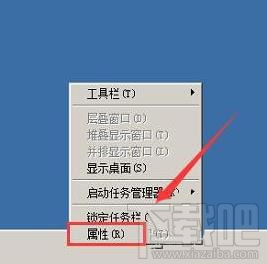在IE浏览器的Internet选项中可以关闭IE默认浏览器设置提示,演示软件版本为iexplore 11,具体操作请参照以下步骤。
1、首先在电脑上打开IE浏览器,打开后就会出现类似“是否设置IE浏览器为默认浏览器”的提示,如图所示。
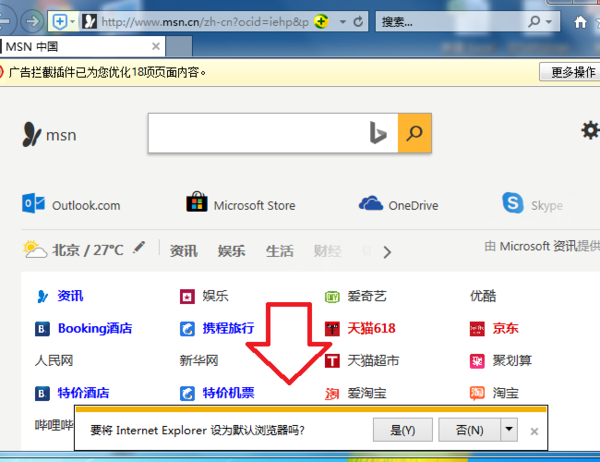
2、然后在浏览器界面右上角找到“设置”图标,进行点击。
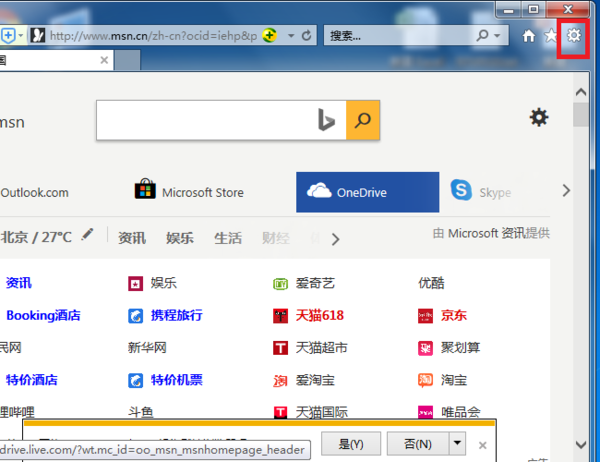
3、然后在出现的下拉窗口中,找到Internet选项进行点击。
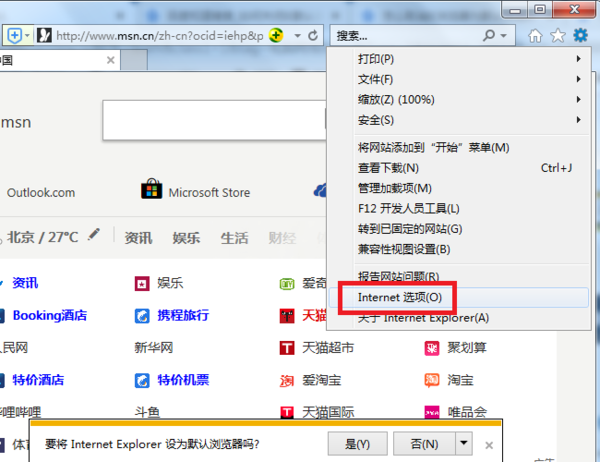
4、然后在出现的窗口中,点击上方菜单选项“程序”。
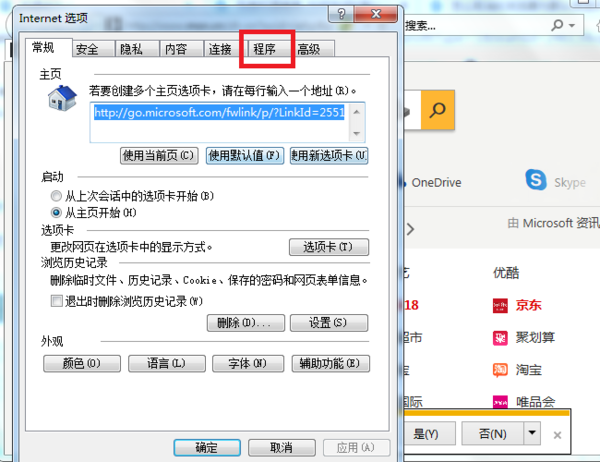
5、然后在程序的设置页面中,取消勾选“如果IE不是默认的浏览器的提示....”,点击确定。完成以上设置后,即可关闭IE默认浏览器设置。
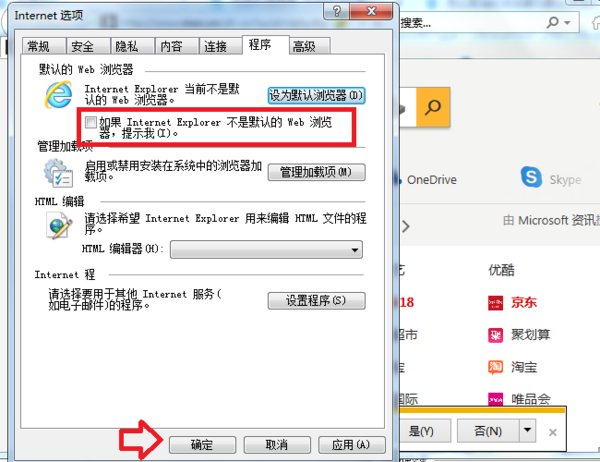
以上就是乐呵呵网网小编为大家带来的关闭IE默认浏览器设置方法分享,喜欢的小伙伴们请多多关注IE浏览器中文网。